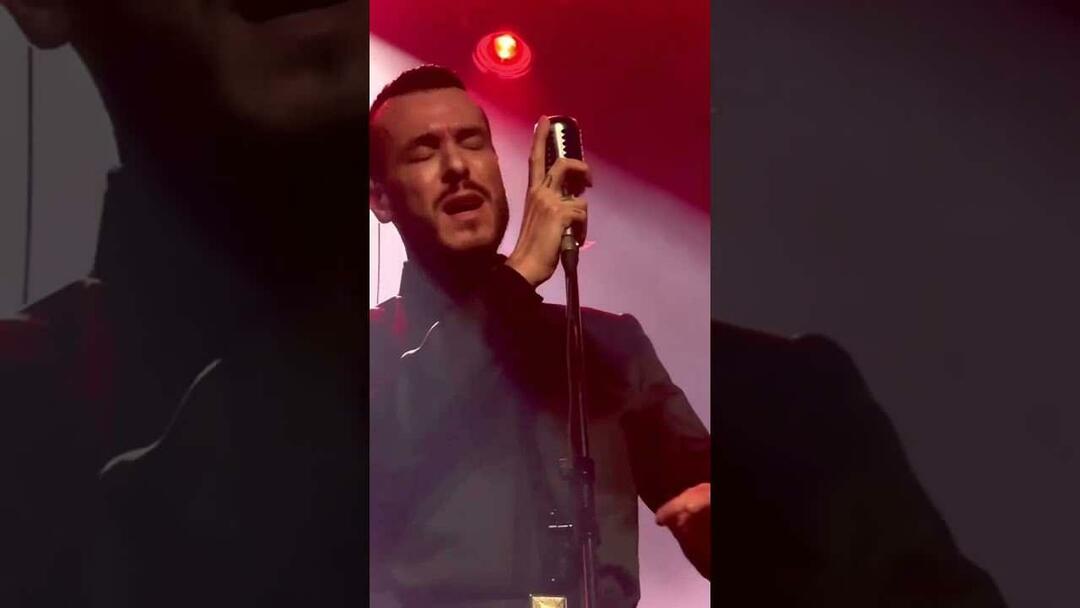Montez Windows Live SkyDrive sur une lettre de lecteur dans l'Explorateur Windows [How-To]
Microsoft Vindovs 7 Windows Live Skydrive Stockage En Ligne / / March 18, 2020

Windows Live SkyDrive dispose de 25 Go d'espace de stockage en ligne gratuit. Pour utiliser au mieux cet espace, vous avez besoin d'un moyen facile d'y accéder. À l'aide d'une application gratuite appelée Gladinet, vous pouvez facilement mapper SkyDrive à une lettre de lecteur sur votre ordinateur pour vous permettre de le parcourir comme s'il était physiquement attaché.
L'utilitaire gratuit est disponible pour Windows 7, XP et Vista 32 bits et 64 bits. Comme d'habitude, avec tout nouveau logiciel, la première chose que je recherche est la Conditions d'utilisation et Politique de confidentialité. Je suis heureux d'annoncer que les deux semblent assez standard sans "truc drôle". Gladinet montera plus de juste Windows Live Skydrive, mais nous nous en tiendrons au How-To pour Skydrive dans cette étape par étape Didacticiel.
Comment ajouter Skydrive à une lettre de lecteur dans l'Explorateur Windows 7
1. Télécharger et Installer Gladinet. Le processus d'installation est simple et ne devrait prendre que quelques minutes, nous allons donc ignorer cela et passer directement à la configuration / utilisation.
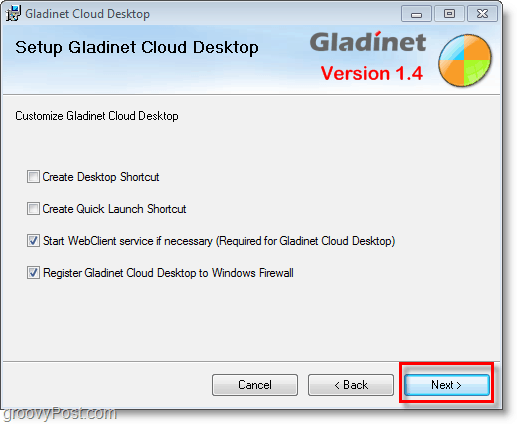
2. Une fois l'installation terminée, vous obtenez une invite d'informations sur la licence, Cliquez sur le Je veux juste utiliser l'édition gratuite de démarrage option puis Cliquez surProchain. Gardez à l'esprit que la limite n'impose pas un total de 1000 transferts de fichiers, mais que vous ne serez pas autorisé à transférer 1000 fichiers simultanément.
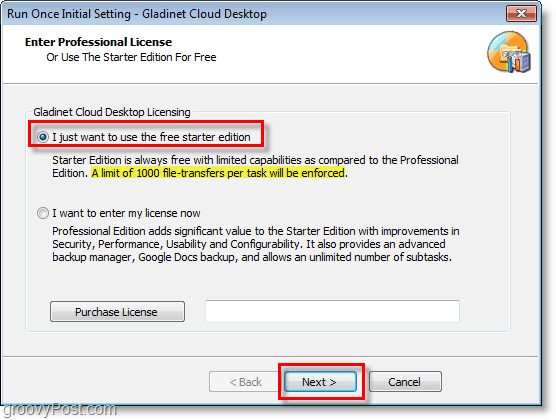
3. S'inscrire avec Gladinet, cette étape est facultative, mais elle ne fait pas de mal. Entrer votre adresse électronique puis Cliquez surProchain.
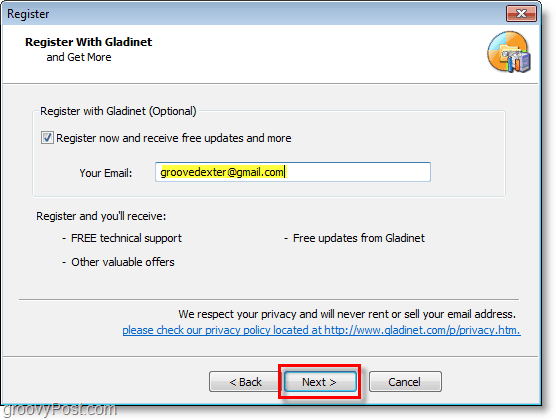
4. Prochain, Sélectionner lequel services de stockage en ligne que vous souhaitez ajouter à votre lecteur virtuel mappé. Pour simplifier les choses, restons avec Skydrive car il est facile d'en ajouter d'autres plus tard. Après avoir choisi votre sélection de stockage Cliquez surProchain.
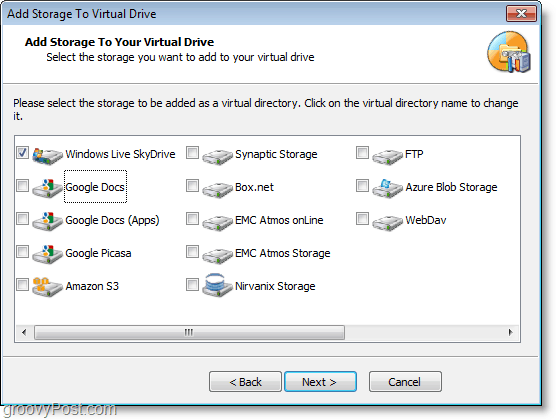
5. Vous allez à la page Paramètres généraux, et à partir de là, vous changez presque tout autour. Un must est de Éditer le Étiquette pour Gladinet Drive et nommez-le quelque chose de approprié. Cette étiquette apparaîtra ensuite comme votre lecteur Z: lorsque vous Vue Mon ordinateur. Pour augmenter la sécurité Cliquez surChangement pour Cryptage de profil.
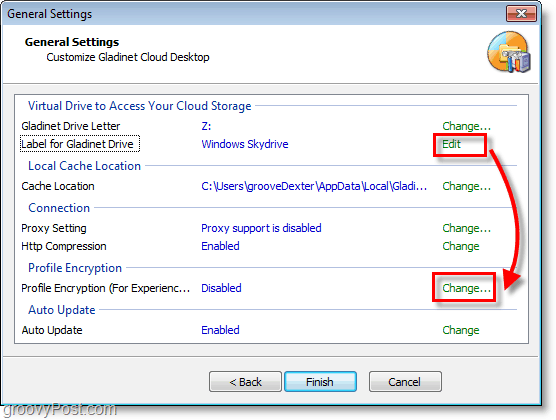
6. Cliquez sur le Chiffrer le profil case à cocher, puis Type dans un nouveau mot de passe pour votre profil de lecteur virtuel local. Cliquez surD'accord pour enregistrer et revenir à la page Paramètres généraux, puis Cliquez surTerminer.
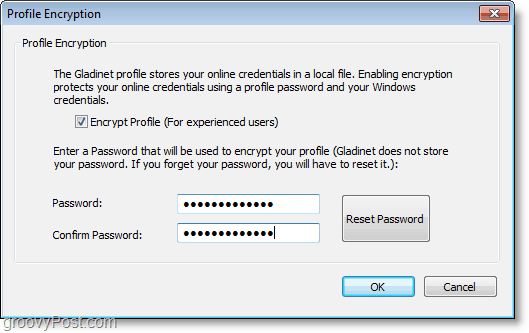
7. Maintenant que Gladinet est configuré, il s'exécute. Vous serez invité à saisir le mot de passe du profil que vous venez de créer. Entrer votre Mot de passe du profil et Cliquez surS'identifier.
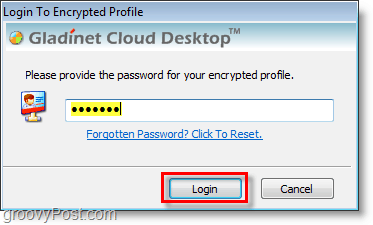
8. Votre lecteur Z: devrait maintenant être disponible avec l'étiquette que vous avez créée précédemment. De la Z: conduire Ouvert le Fichier appelé Windows Live SkyDrive.gvm. Toi alors Entrer votre Informations d'identification Windows Live. Cliquez surProchain une fois que vous les avez saisis.
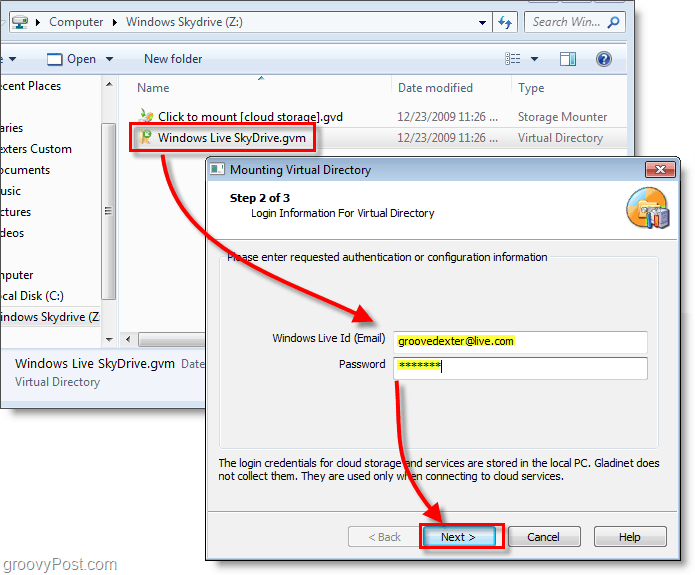
9. Sur la page suivante, Cliquez surterminer et Gladinet montera SkyDrive sur Z:. Un plugin est nécessaire pour que le fichier fonctionne, Cliquez sur Oui lorsque la boîte de dialogue apparaît pour l'installer et continuer.
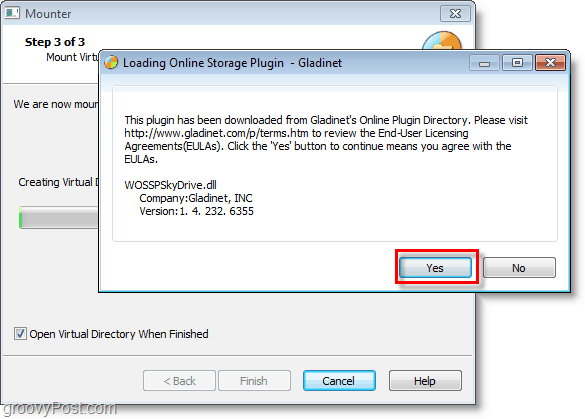
10. Une fois le lecteur monté, vous serez invité à choisir Sauvegarde votre Des dossiers. Si vous souhaitez numériser et sauvegarder automatiquement tous les documents, photos, musiques ou vidéos de votre ordinateur, cet outil est pratique. Si cela ne vous intéresse pas, Cliquez surAnnuler.
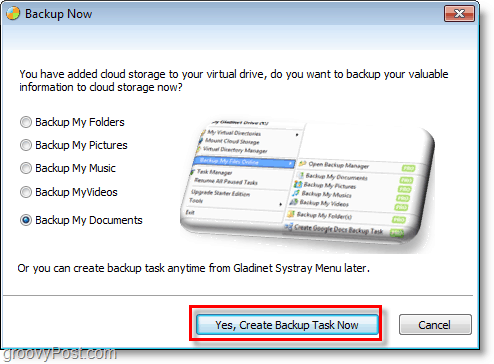
Voila! Skydrive est maintenant monté sur votre lecteur Z: à l'aide du logiciel Gladinet. À partir de là, vous pouvez facilement faire glisser et déposer des fichiers dans SkyDrive comme s'il faisait partie de votre ordinateur physique. Lorsque vous faites glisser et déposez un fichier, il se télécharge instantanément, et une boîte de statut de téléchargement apparaîtra pour vous indiquer comment il fonctionne.
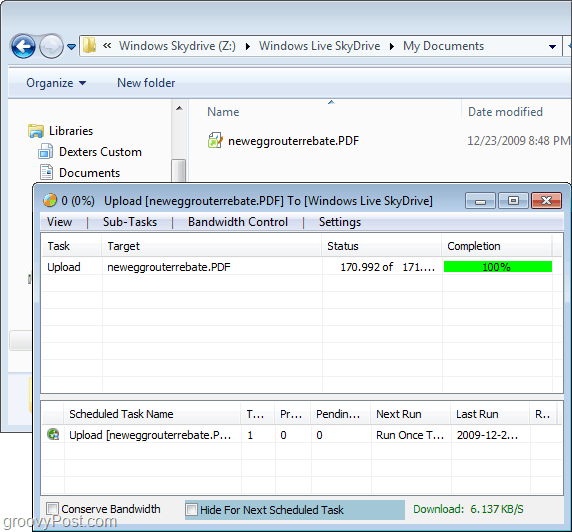
Pour être sûr, vous pouvez vous connecter à votre Compte Windows Live et regardez votre Skydrive sur le site officiel. Vos documents / fichiers téléchargés doivent être là comme vous les avez téléchargés.
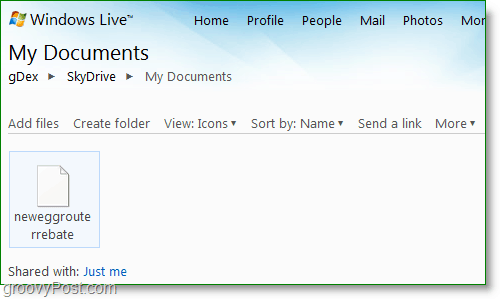
Quelques outils supplémentaires sont disponibles pour monter Skydrive en tant que lettre de lecteur sous Windows, comme Skydrive Explorer cependant j'espère que Microsoft arrêtera juste la folie et intégrera Windows Live Skydrive directement dans Windows sans outils tiers.
![Montez Windows Live SkyDrive sur une lettre de lecteur dans l'Explorateur Windows [How-To]](/uploads/acceptor/source/78/free_horizontal_on_white_by_logaster__1_.png)